워드프레스 도메인과 호스팅까지 완료했으면, 워드프레스는 생성된 상태입니다.
카페24에 설치비를 들인 만큼 현재 사람들이 가장 많이 사용하는 플러그인과 테마로 자동 셋팅되어있습니다만, 약간의 설정을 손봐주는 것이 좋습니다.
그리고 추후 운영에 따라 원하는 플러그인을 추가, 이용이 가능합니다. 초기 셋팅만 알아보겠습니다.
플러그인 설정법
주소 창에 도메인 주소 뒤에 /wp-admin 치고 엔터해주세요.
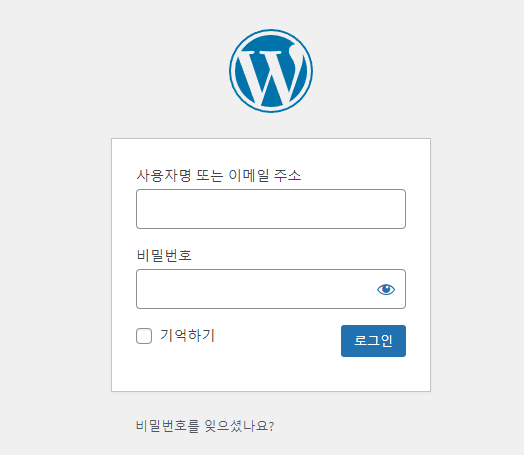
초기에 카페24에서 설정했던 워드프레스 관리자 아이디, 비밀번호를 입력하여 로그인해주세요.
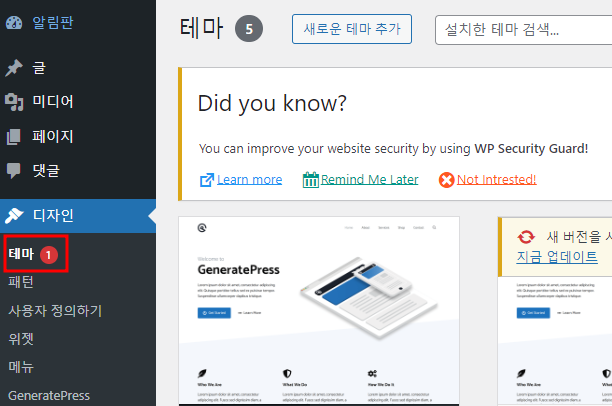
카페24에서 자동으로 셋팅되어있기때문에 언어, 테마등은 문제없이 설치되어있는 것을 확인할 수 있습니다.
디자인에서 테마를 들어가주세요.
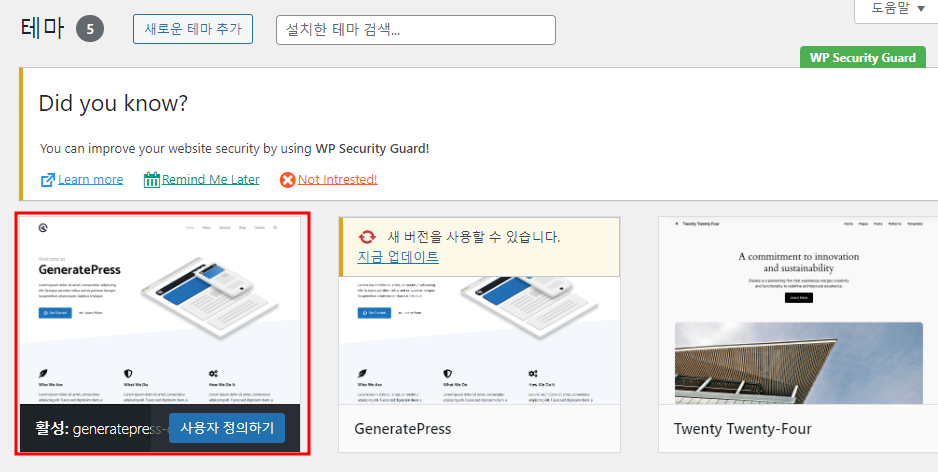
현재 GeneratePress 가 가장 깔끔하고 속도가 빨라 사용자들이 많이 사용하는 테마입니다.
카페24로 워드프레스를 하신 경우 자동 셋팅되어있는데 그렇지 않은 경우 변경해주세요.
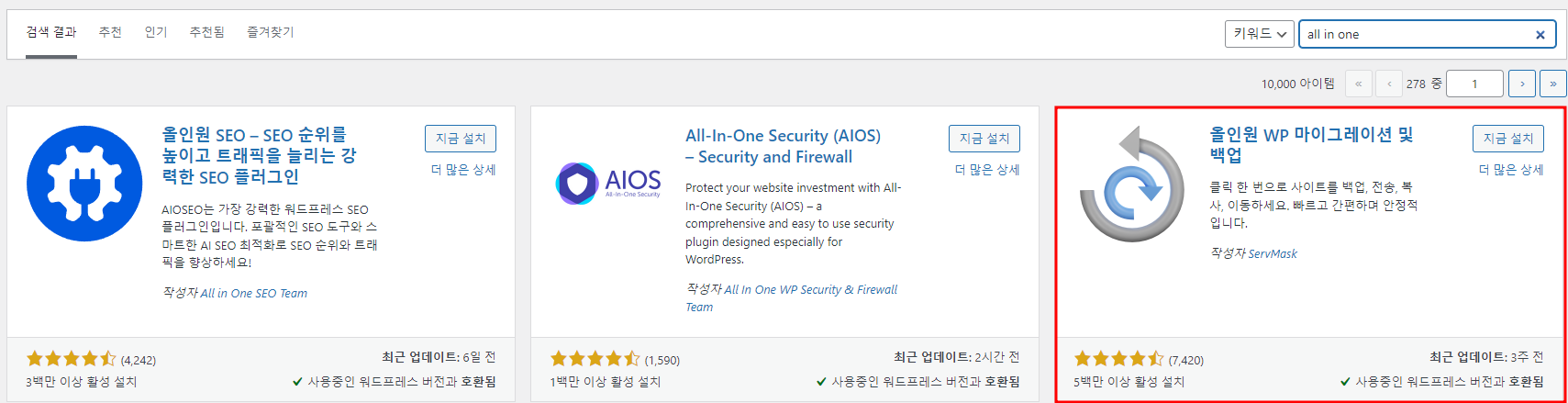
플러그인 – 새 플러그인 추가에서 키워드 all in one 검색해주세요.
그리고 올인원 WP 마이그레이션 및 백업 지금설치를 눌러줍니다.

비활성화 -> 활성화로 변경해주세요.
만일의 상황에 대비한 블로그 백업을 용이하게 해주는 플러그인입니다.
워드프레스 초기화
글 – 일괄작업 – 휴지통 – 휴지통비우기
페이지에서도 같은 작업을 진행해주세요. 휴지통으로 이동된 파일들도 삭제해줘야 용량관리가 용이합니다.
기존 플러그인 비활성화 및 삭제
플러그인 – 설치된 플러그인으로 들어갑니다.

그리고 위 2개의 플러그인을 선택 후
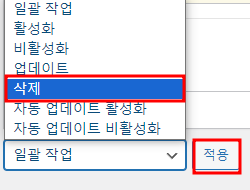
삭제 – 적용을 눌러주세요.
Yoast SEO 활성화

Yoast SEO를 활성화 해줍니다. 해당 플러그인은 글의 SEO를 분석 및 향상에 도움을 주는 플러그인 입니다.
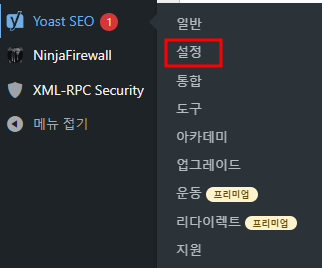
메뉴 – Yoast SEO – 설정
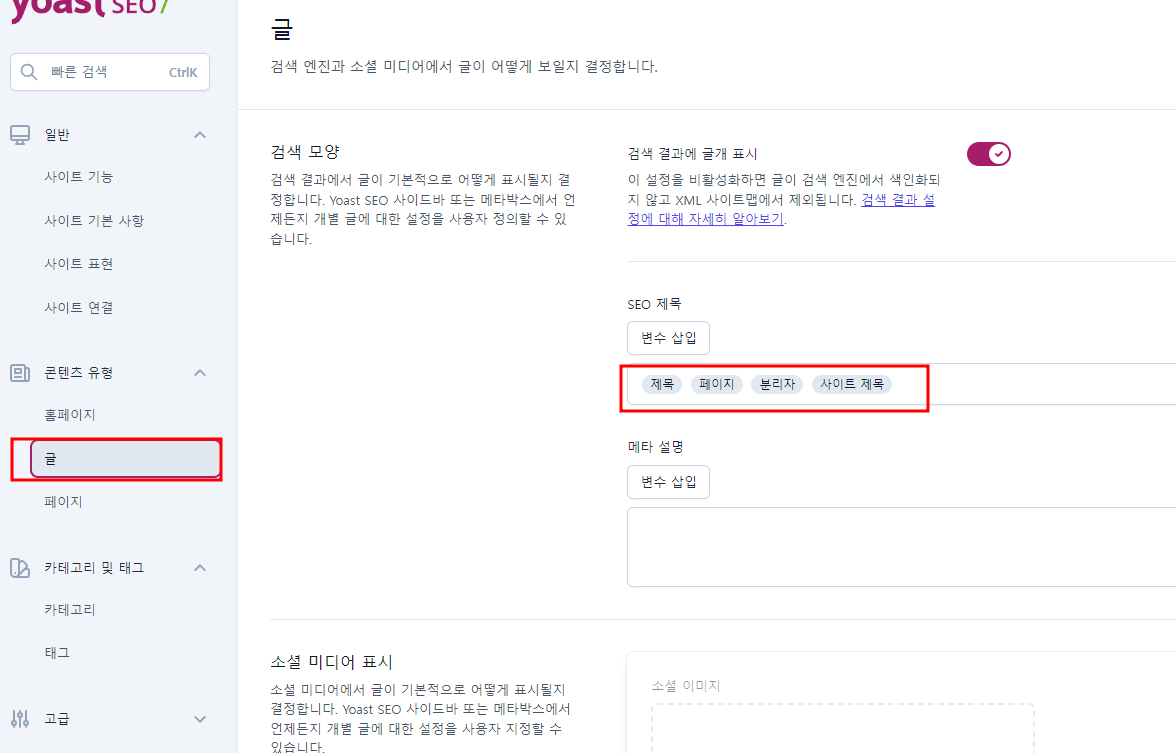
글에서 ‘제목’ 제외 나머지 삭제 후 저장을 눌러줍니다.
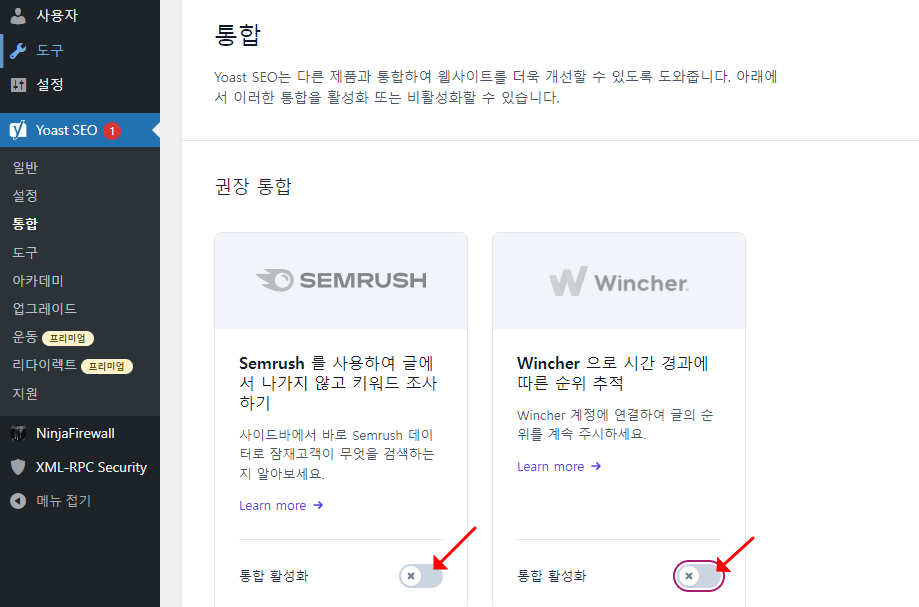
Yoast SEO – 통합 들어가서 권장 통합 활성화 체크 해제를 눌러줍니다.
테마 설정 및 플러그인 설정 끝